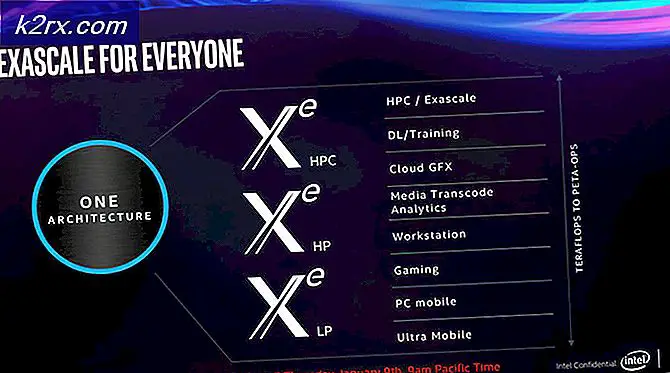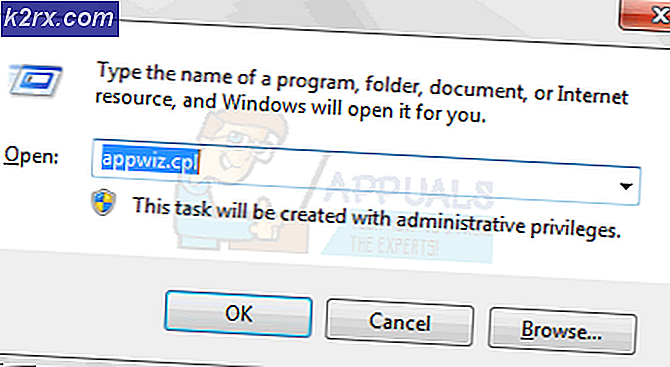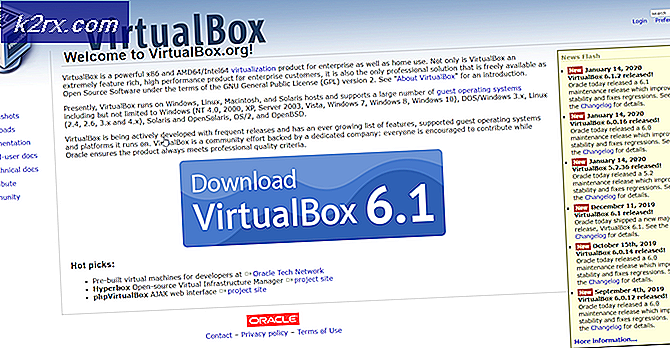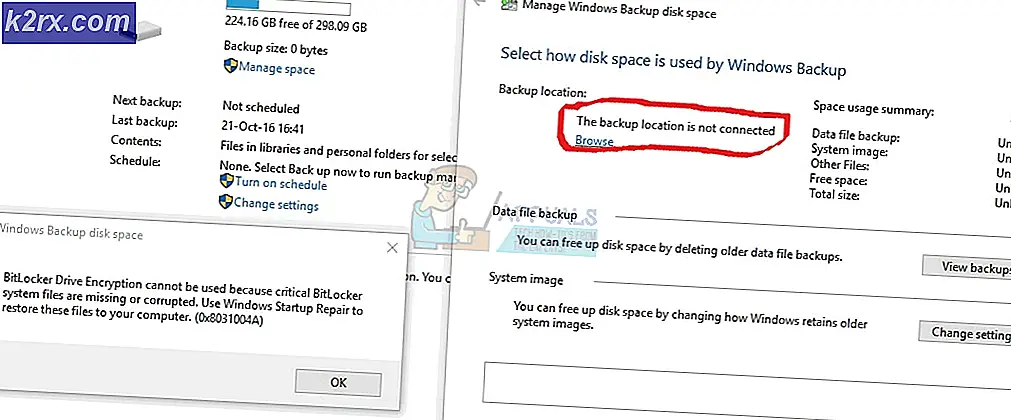วิธีแก้ไข Error Code 403 ด้วย MalwareBytes
ผู้ใช้ Windows บางคนกำลังพบกับไฟล์ รหัสข้อผิดพลาด 403 (ระดับการใช้งานเกินปริมาณสูงสุดที่อนุญาต) เมื่อพยายามติดตั้งและเปิดใช้งาน Malwarebytes ในการติดตั้ง Windows ใหม่ ปัญหานี้ส่วนใหญ่รายงานว่าเกิดขึ้นกับการกำหนดค่าพีซีที่มีเมนบอร์ดใหม่
หลังจากตรวจสอบปัญหานี้แล้วปรากฎว่ามีสาเหตุที่แตกต่างกันหลายประการที่จะทำให้เกิดรหัสข้อผิดพลาดนี้ นี่คือรายชื่อผู้ก่อเหตุที่อาจต้องรับผิดชอบต่อปัญหานี้:
ตอนนี้คุณได้ทราบอย่างใกล้ชิดถึงสาเหตุที่เป็นไปได้ทั้งหมดที่อาจเป็นสาเหตุของการปรากฏของรหัสข้อผิดพลาดนี้แล้วนี่คือรายการวิธีการที่ได้รับการยืนยันซึ่งผู้ใช้รายอื่นที่ได้รับผลกระทบใช้เพื่อแก้ไขปัญหาได้สำเร็จ:
วิธีที่ 1: ตรวจสอบว่าใบอนุญาต Malwarebytes ของคุณถูกต้อง
ก่อนอื่นคุณควรเริ่มต้นด้วยการตรวจสอบให้แน่ใจว่าคุณไม่ได้พยายามเปิดใช้งานใบอนุญาตบนคอมพิวเตอร์มากกว่าที่ใบอนุญาตของคุณอนุญาต
โปรดทราบว่าปัจจุบัน (ในขณะที่เขียนบทความนี้) Malwarebytes มีใบอนุญาต 2 ระดับที่แตกต่างกัน ใบอนุญาตประเภทที่ถูกที่สุดสามารถใช้ได้กับอุปกรณ์ 1 เครื่องและใบอนุญาตที่มีราคาแพงกว่าสามารถใช้ได้กับอุปกรณ์ที่แตกต่างกัน 5 เครื่องพร้อมกัน
หากคุณไม่แน่ใจว่าคุณเป็นเจ้าของใบอนุญาตประเภทใดคุณสามารถดูและจัดการการสมัครสมาชิกปัจจุบันของคุณได้โดยเข้าสู่ระบบ โปรไฟล์บัญชีของฉัน. ทำตามคำแนะนำด้านล่างเพื่อดำเนินการดังกล่าว:
- เปิดเบราว์เซอร์เริ่มต้นของคุณและเข้าสู่ระบบด้วยบัญชีของคุณบนไฟล์ Malwarebytes สร้างหน้าโปรไฟล์บัญชีของฉัน.
- เมื่อคุณอยู่ในหน้าจอลงชื่อเข้าใช้ให้ใส่อีเมลและรหัสผ่านเพื่อเข้าสู่ระบบด้วยบัญชีของคุณได้สำเร็จ
- หลังจากที่คุณลงชื่อเข้าใช้สำเร็จแล้วให้เข้าไปที่ไฟล์ การสมัครรับข้อมูล จากแถบริบบิ้นที่ด้านบนจากนั้นตรวจสอบประเภทของใบอนุญาตที่คุณเป็นเจ้าของและการใช้งานปัจจุบัน
หากการตรวจสอบข้างต้นทำให้คุณสามารถยืนยันได้ว่ารหัสใบอนุญาตของคุณยังคงใช้งานได้บนคอมพิวเตอร์เครื่องใหม่สิ่งต่อไปที่คุณควรทำคือตรวจสอบให้แน่ใจว่าคุณป้อนอักขระตัวเลขและตัวอักษรที่ถูกต้องในรูปแบบที่ถูกต้อง
บันทึก: รับรองว่าคุณ อย่า แลกเปลี่ยน 0 ด้วย - หรือ 1 ด้วยฉันและตรวจสอบให้แน่ใจว่าคุณไม่ได้เพิ่มช่องว่างในที่ที่ไม่จำเป็น
วิธีที่ 2: ติดตั้ง Malwarebytes เวอร์ชันล่าสุด
หากคุณพบปัญหานี้ในขณะที่คุณพยายามเปิดใช้งานใบอนุญาต MBAP Pro บนคอมพิวเตอร์ในระบบคุณควรตรวจสอบให้แน่ใจว่าคุณใช้งาน Malwarebytes เวอร์ชันล่าสุด
ผู้ใช้ที่ได้รับผลกระทบหลายรายที่กำลังจัดการกับปัญหานี้ได้รายงานว่าไฟล์ รหัสข้อผิดพลาด 403ได้รับการแก้ไขทั้งหมดหลังจากถอนการติดตั้ง Malwarebytes เวอร์ชันปัจจุบันและติดตั้งบิลด์ล่าสุดที่มีจากช่องทางการ
โปรดทราบว่าการติดตั้ง MBAP Pro ในปัจจุบันของคุณอาจมีปัญหาในการเปิดใช้งานรหัสใบอนุญาตของคุณเนื่องจากเซิร์ฟเวอร์การเปิดใช้งานปฏิเสธการเชื่อมต่อ
หากสถานการณ์นี้เป็นไปได้ให้ปฏิบัติตามคำแนะนำด้านล่างเพื่อถอนการติดตั้ง Malwarebytes เวอร์ชันปัจจุบันของคุณและติดตั้งเวอร์ชันล่าสุดจากหน้าดาวน์โหลดอย่างเป็นทางการ:
- กด คีย์ Windows + R เพื่อเปิดไฟล์ วิ่ง กล่องโต้ตอบ ถัดไปพิมพ์ "appwiz.cpl" ภายในกล่องข้อความแล้วกด ป้อน เพื่อเปิดไฟล์ โปรแกรมและคุณสมบัติ เมนู. หากคุณได้รับแจ้งจากไฟล์ UAC (การควบคุมบัญชีผู้ใช้)คลิก ใช่ เพื่อให้สิทธิ์ผู้ดูแลระบบ
- เมื่อคุณอยู่ใน โปรแกรมและคุณสมบัติ เมนูเลื่อนลงไปตามรายการโปรแกรมที่ติดตั้งและค้นหาไฟล์ Malwarebytes การติดตั้ง. เมื่อคุณเห็นคลิกขวาแล้วเลือก ถอนการติดตั้งเพื่อให้กระบวนการเสร็จสมบูรณ์
- ภายในหน้าจอการถอนการติดตั้งให้ทำตามคำแนะนำบนหน้าจอเพื่อทำการถอนการติดตั้ง Malwarebytes ให้เสร็จสิ้นจากนั้นรีสตาร์ทคอมพิวเตอร์และรอให้การเริ่มต้นครั้งถัดไปเสร็จสิ้น
- หลังจากคอมพิวเตอร์ของคุณบู๊ตสำรองแล้วให้เข้าไปที่ไฟล์ หน้าดาวน์โหลดอย่างเป็นทางการของ Malwarebytes และดาวน์โหลดรุ่นล่าสุดของเครื่องมือที่คุณพยายามเปิดใช้งาน
- เมื่อการดาวน์โหลดเสร็จสิ้นให้ดับเบิลคลิกที่ตัวติดตั้งที่คุณเพิ่งดาวน์โหลดจากนั้นทำตามคำแนะนำบนหน้าจอเพื่อติดตั้ง Malwarebytes รุ่นล่าสุด
หลังจากการติดตั้ง Malwarebytes เวอร์ชันล่าสุดเสร็จสิ้นให้ลองเปิดใช้งานใบอนุญาตอีกครั้งและดูว่าปัญหาได้รับการแก้ไขแล้วหรือไม่
ในกรณีที่ปัญหาเดิมยังคงเกิดขึ้นให้เลื่อนลงไปที่การแก้ไขที่เป็นไปได้ถัดไปด้านล่าง
วิธีที่ 3: ติดต่อฝ่ายสนับสนุน Malwarebytes
รหัสข้อผิดพลาด 403 มักเกี่ยวข้องกับการเปิดใช้งานหรือการนับการเปิดใช้งานอีกครั้งโดยทั่วไปเกิดจากเกินขีด จำกัด ที่ตั้งไว้ล่วงหน้าหรือคงที่ ตามผู้ใช้ที่ได้รับผลกระทบส่วนใหญ่สิ่งนี้จะเกิดขึ้นโดยไม่คำนึงถึงความเสียหายและจะต้องมีการแทรกแซงด้วยตนเองในระดับหนึ่งจากตัวแทนฝ่ายสนับสนุนเพื่อให้ได้รับการแก้ไข
หากวิธีการข้างต้นไม่ได้ผลสำหรับคุณสิ่งสุดท้ายที่คุณควรพยายามทำคือส่งอีเมลถึงฝ่ายสนับสนุน Malwarebytes และแจ้งรายละเอียดใบอนุญาตและข้อมูลข้อผิดพลาดพร้อมกับภาพหน้าจอที่เกี่ยวข้อง
หากคุณเห็นเครื่องหมาย "ระดับการใช้งานเกินระดับเสียงสูงสุดที่อนุญาต"เกิดข้อผิดพลาดแม้ว่าก่อนหน้านี้คุณจะแน่ใจว่าการสมัคร Malwarebytes ในปัจจุบันของคุณยังมีที่ว่างสำหรับรองรับผู้ใช้รายใหม่ แต่คุณมีโอกาสที่จะจัดการกับปัญหาที่สามารถแก้ไขได้โดยทีมสนับสนุนอย่างเป็นทางการเท่านั้น
คุณสามารถติดต่อฝ่ายสนับสนุน Malwarebytes โดยใช้หน้าติดต่ออย่างเป็นทางการที่นี่.
เมื่อเปิดตั๋วสนับสนุนคุณต้องใส่ข้อมูลด้านล่างในช่องคำอธิบาย:
- ชื่อผู้ซื้อ
- วันที่ซื้อ
- รหัสอีเมลที่ใช้ในการสั่งซื้อหรือข้อมูลใบอนุญาตถูกส่งไปยัง
- หมายเลขอ้างอิง Cleverbrige
- รหัสใบอนุญาต
- ID
โดยปกติคุณอาจต้องรอนานกว่า 24 จึงจะได้รับคำตอบจากเรา แต่เมื่อการยืนยันเสร็จสมบูรณ์ฝ่ายสนับสนุน Malwarebytes จะสามารถเปิดใช้งานใบอนุญาตของคุณได้ตามรายงานซึ่งคุณสามารถแก้ไขปัญหาได้